No products in the cart.
آموزش Illustrator : طراحی آیکن فیلتر
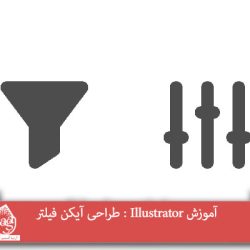
آموزش Illustrator : طراحی آیکن فیلتر
توی این آموزش، طراحی آیکن فیلتر رو با Illustrator با هم می بینیم و با ابزارها و تکنیک های مورد نیاز آشنا میشیم. بیاین شروع کنیم!
با ” آموزش Illustrator : طراحی آیکن فیلتر ” با ما همراه باشید…
- سطح سختی: مبتدی
- مدت آموزش: 20 تا 30 دقیقه
- نرم افزار استفاده شده: Adobe Illustrator
گام اول
Ctrl+N رو فشار میدیم یا وارد مسیر File > New میشیم و یک سند جدید درست می کنیم.
Profile رو روی Web و Number of Artboards رو روی 3 قرار داده و Space رو روی 32 پیکسل تنظیم می کنیم. عدد 32 پیکسل رو برای Width و Height در نظر می گیریم.
![]()
گام دوم
Ok می زنیم. وارد پنل Layers میشیم و یک لایه دیگه درست می کنیم.
![]()
گام سوم
میریم سراغ لایه پایین و یک مربع 32 پیکسلی با کد رنگی #f15a24 درست می کنیم. اون رو سمت چپ سند قرار میدیم.
![]()
گام چهارم
یک مربع 28 پیکسلی با کد رنگی #ffffff درست کرده و اون رو وسط مربع قبلی قرار میدیم. Ctrl+G رو زده و اون ها رو با هم گروه می کنیم.
![]()
گام پنجم
این گروه رو کپی کرده و در محلی که می بینین قرار میدیم.
![]()
گام ششم
لایه کنونی رو Lock یا قفل کرده و میریم سراغ لایه بعدی.
![]()
گام هفتم
یک مستطیل 24 در 12 پیکسل با کد رنگی #4d4d4d رسم کرده و اون رو در محلی که می بینین قرار میدیم.
![]()
گام هشتم
یک مستطیل عمودی به ابعاد 6 در 12 پیکسل با کد رنگی #4d4d4d درست کرده و اون رو در محلی که می بینین قرار میدیم.
![]()
توصیه می کنم دوره های جامع فارسی مرتبط با این موضوع آریاگستر رو مشاهده کنید:
گام نهم
ابزار Direct Selection رو برداشته و نقاط پایینی اون رو درگ کرده و با مستطیل عمودی هماهنگ می کنیم.
![]()
گام دهم
Anchor Point پایین سمت راست رو انتخاب کرده و بعد هم اون رو 4 پیکسل به بالا می بریم.
![]()
گام یازدهم
وقتی تمام شد، هر دو شکل رو انتخاب کرده و وارد پنل Pathfinder میشیم و روی Unite Shape Mode کلیک می کنیم.
![]()
گام دوازدهم
شکل رو کپی و در جلو Paste می کنیم. برای اضافه کردن Outline، میانبر Shift+X رو فشار داده و جای Fill و Stroke رو عوض می کنیم. وارد پنل Srtoke میشیم. Weight رو روی 4 پیکسل و Corner رو روی Round Join قرار میدیم.
بعد از اضافه کردن Outline، اون و شکل رو با هم گروه می کنیم.
![]()
گام سیزدهم
با استفاده از ابزار Rounded Rectangle، یک مستطیل 4 در 28 پیکسل با زوایای گرد رسم می کنیم. کد رنگی #4d4d4d رو براش در نظر می گیریم. Corner Radius رو میزاریم روی 2 پیکسل و اون رو در وسط قرار میدیم.
![]()
گام چهارم
با استفاده از ابزار Rounded Rectangle، یک مستطیل 8 در 4 پیکسل با زوایای گرد رسم می کنیم. کد رنگی #4d4d4d رو براش در نظر می گیریم. Corner Radius رو میزاریم روی 8 پیکسل و اون رو در وسط قرار میدیم.
هر دو شکل رو انتخاب کرده و با هم گروه می کنیم.
![]()
گام پانزدهم
این شکل رو دو بار کپی می کنیم و دو طرف نسخه اصلی قرار میدیم.
![]()
گام شانزدهم
نسخه های کپی رو انتخاب می کنیم. کلیک راست کرده و وارد مسیر Transform > Reflect > Horizontal میشیم. بعد هم تمام شکل ها رو با هم گروه می کنیم و تمام!
![]()
نتیجه
![]()
امیدواریم ” آموزش Illustrator : طراحی آیکن فیلتر ” برای شما مفید بوده باشد…
توصیه می کنم دوره های جامع فارسی مرتبط با این موضوع آریاگستر رو مشاهده کنید:
توجه : مطالب و مقالات وبسایت آریاگستر تماما توسط تیم تالیف و ترجمه سایت و با زحمت فراوان فراهم شده است . لذا تنها با ذکر منبع آریا گستر و لینک به همین صفحه انتشار این مطالب بلامانع است !
دوره های آموزشی مرتبط
590,000 تومان
590,000 تومان













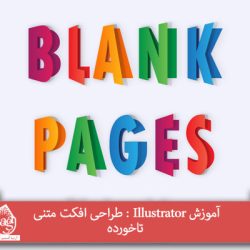



































































قوانین ارسال دیدگاه در سایت